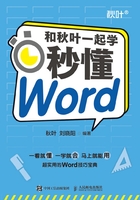
上QQ阅读APP看书,第一时间看更新
04 如何利用【Alt】键提高工作效率?
在Office中,【Alt】键是一个隐藏的万能快捷键搭配者。通过【Alt】键,我们可以只用键盘就能使用软件中的所有功能。具体操作步骤如下。
1打开Word软件,按【Alt】键,软件窗口中的菜单栏上即会出现英文字母提示。

2按照提示按键盘上的【N】键,软件就会自动切换到【插入】选项卡,同时【插入】下方功能区中的各个功能按钮上也都出现了英文字母提示。

3根据提示按键盘上相应的字母按键就可以进行相应功能的操作。
以上就是【Alt】键最经典的用法,不用鼠标点选,以【Alt】键为入口就能打开Word软件中的所有功能。
除此之外,部分与【Ctrl】键相关的快捷键,搭配【Alt】键后还能产生新的功能,如下表所示。

更多与【Alt】键相关的快捷键,可以在本书的配套资源中查看。